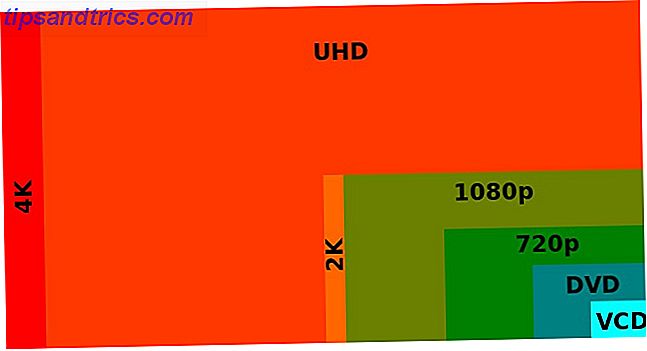La mise à jour d'anniversaire pour Windows 10 était assez problématique pour une poignée d'utilisateurs 16 Problèmes de mise à jour d'anniversaire de Windows 10 et comment les corriger La mise à jour d'anniversaire de Windows 10 apporte beaucoup d'améliorations, mais elle a également présenté une foule de nouveaux problèmes et ennuis. Voici comment résoudre les problèmes et les corriger. En savoir plus, mais il a également apporté beaucoup d'améliorations impressionnantes et bien nécessaires au système d'exploitation Windows 10 Anniversaire Mise à jour Caractéristiques Vous allez adorer 9 Windows 10 Anniversaire Mise à jour Caractéristiques Vous allez adorer Êtes-vous toujours sur la clôture à propos de Windows 10 Mise à jour anniversaire? Nous avons résumé les nouvelles fonctionnalités les plus importantes. Assurez-vous de tous les essayer si vous avez déjà mis à jour! Lire la suite ... y compris un thème sombre pour les applications Windows 10.
Il n'y a pas longtemps, nous vous avons montré comment activer ce thème sombre en peaufinant certaines valeurs dans le registre Windows Comment débloquer les thèmes sombres dans Windows 10 Apps Comment débloquer les thèmes sombres dans Windows 10 Applications Windows 10 vous permet de changer vos volets à tous sortes de couleurs, mais il n'y a pas de moyen évident de changer leur arrière-plan. Voici un tweak qui vous permet d'assombrir certaines applications. Lire la suite, mais la mise à jour d'anniversaire vous permet maintenant de l'allumer et éteindre avec un simple clic de souris.
Vous n'avez pas encore la mise à jour anniversaire? Consultez notre guide rapide pour Windows Update Comment gérer Windows Update dans Windows 10 Comment gérer Windows Update dans Windows 10 Pour les freaks de contrôle, Windows Update est un cauchemar. Il fonctionne en arrière-plan et maintient votre système en toute sécurité et fonctionne bien. Nous vous montrons comment cela fonctionne et ce que vous pouvez personnaliser. Lire la suite pour voir pourquoi vous ne l'avez pas encore obtenu.

Lancez l'application Paramètres et accédez à Personnalisation> Couleurs . Sur cette page, faites défiler vers le bas et recherchez le paramètre Choisissez votre mode d'application, puis passez à l'option Sombre .
À partir de maintenant, l'apparence de toutes les applications Windows 10 de base et des éléments d'interface prendra le thème sombre. Cela devrait être plus confortable pour vos yeux si vous utilisez régulièrement votre ordinateur la nuit ou dans les chambres sans beaucoup de lumière. Dormez mieux et améliorez votre santé En changeant votre façon d'utiliser votre ordinateur Dormez mieux et améliorez votre santé En changeant votre façon d'utiliser votre ordinateur ne doit pas être dur sur ton corps. Des changements simples qui ne vous coûtent que des minutes chaque jour peuvent avoir un grand impact. Voici quelques outils pour vous aider. Lire la suite .
En plus de cela, il ya une poignée d'autres astuces dans la mise à jour anniversaire 10 nouvelles astuces de la mise à jour anniversaire de Windows 10 Vous devez essayer 10 nouvelles astuces de la mise à jour Windows 10 anniversaire Vous devez essayer La mise à jour Windows 10 Anniversaire nouvelles fonctionnalités, mais beaucoup ne sont pas immédiatement évidentes. Ici nous avons résumé des trucs et astuces subtils et cachés que vous devriez vraiment essayer! Lire la suite que vous devriez essayer dès que possible.
Préférez-vous les thèmes Light ou Dark pour Windows 10? Dites-nous pourquoi dans les commentaires!